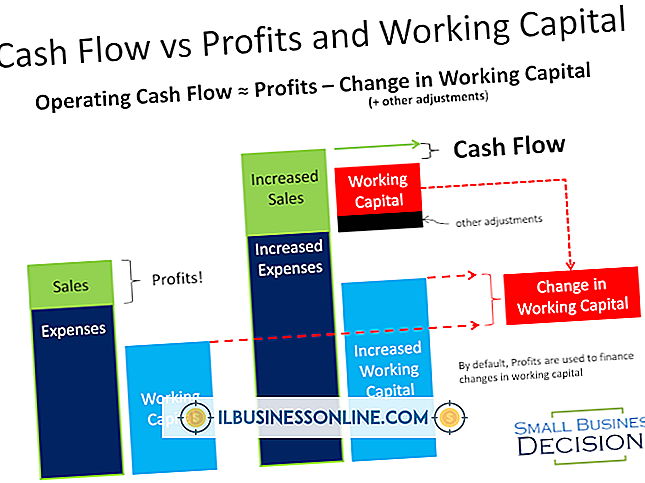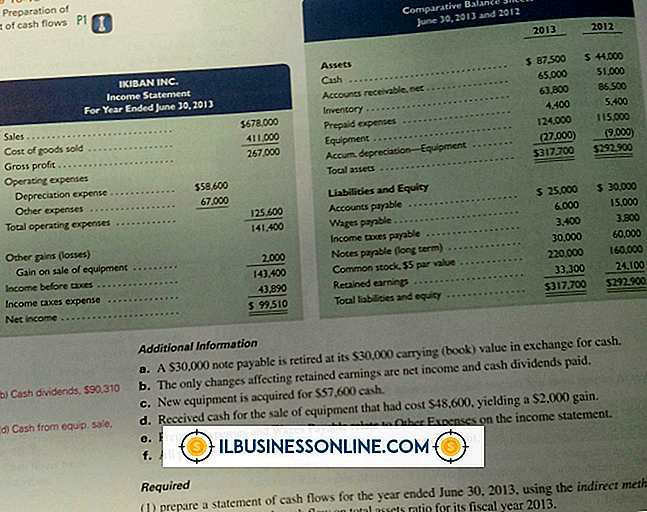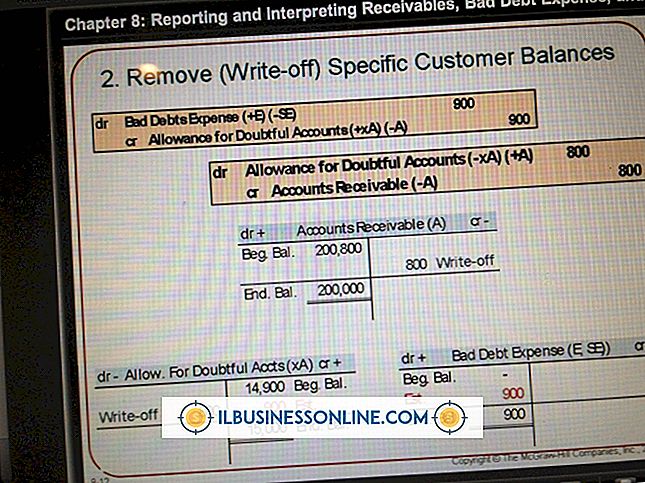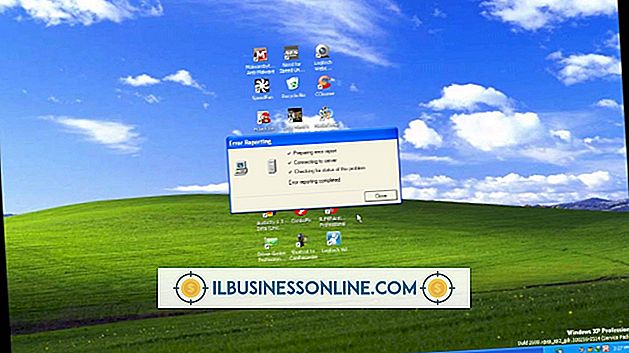Windows 7 다운로드 및 설치 방법

Microsoft는 DVD 또는 USB 드라이브에서 설치하기 위해 Windows 7 ISO 파일을 배포하기 위해 소프트웨어 다운로드 사이트 인 Digital River에 라이센스를 부여했습니다. Windows 7 USB / DVD 다운로드 도구를 사용하면 다운로드 한 파일에서 설치 매체를 만들 수 있으며 BIOS 설정을 약간 조정 한 후에 DVD 또는 USB 드라이브로 컴퓨터를 부팅 할 수 있습니다. Windows 7을 설치했으면 컴퓨터와 함께 제공된 제품 키 또는 Microsoft Store에서 구입 한 제품 키를 사용하여 정품 인증을 받아야합니다.
1.
Windows 7 버전을 다운로드하려면 Digital River Content 사이트를 방문하십시오 (참고 자료 참조).
2.
Microsoft.com을 방문하여 Windows 7 USB / DVD 다운로드 도구 (참고 자료 참조)를 다운로드하십시오. 실행 파일을 두 번 클릭하여 다운로드 도구 설치 프로그램을 시작하고 화면의 지시에 따라 설치를 수행하십시오.
삼.
Windows 7 USB / DVD 다운로드 도구를 실행 한 다음 "찾아보기"를 클릭하여 다운로드 한 Windows 7 ISO 파일을 찾습니다. USB 설치 프로그램을 만들거나 "DVD"를 선택하여 디스크를 구우려면 "다음"을 클릭하고 "USB 장치"를 클릭하십시오.
4.
플래시 드라이브를 컴퓨터의 USB 포트에 삽입하거나 광 드라이브에 빈 DVD를 넣으십시오. "복사 시작"또는 "굽기 시작"을 클릭하여 설치 매체를 만듭니다.
5.
컴퓨터를 다시 시작하고 컴퓨터 펌웨어의 부팅 - 스플래시 화면의 지침에 따라 BIOS 인터페이스로 들어갑니다. 일반적으로 "삭제", "F2", "F12"또는 특수 하드웨어 버튼을 누르면이 인터페이스로 들어갈 수 있습니다.
6.
"화살표"키를 눌러 BIOS 인터페이스의 부팅 섹션으로 이동하십시오. "Enter"를 누르고 DVD 또는 USB 드라이브로 이동하여이 드라이브를 부팅 장치로 설정하십시오. 변경 사항을 저장하고 컴퓨터를 다시 시작하십시오.
7.
Windows 설치 페이지에서 언어를 선택하고 "다음"을 클릭하십시오. 사용권 조항 페이지에서 "사용권 조항에 동의합니다"와 "다음"을 차례로 클릭하십시오.
8.
설치 유형으로 "사용자 지정"을 선택한 다음 "드라이브 옵션"을 클릭하십시오. Windows 7을 설치할 파티션을 클릭하고 "포맷"을 클릭하여 파티션을 준비하십시오. "다음"을 클릭하여 설치를 시작하십시오.
9.
메시지가 나타나면 Microsoft 사용자 계정 정보를 입력하고 설치가 완료 될 때까지 기다립니다. 설치 중에 컴퓨터가 여러 번 다시 시작됩니다.
필요한 것
- 8GB USB 드라이브
- 빈 DVD
팁
- "시작"버튼을 클릭하고 Windows 7을 설치하고 처음 시작한 후 "Windows Update"를 입력하십시오. "업데이트 설치"를 클릭하여 모든 보안, 소프트웨어 및 드라이버 업데이트를 다운로드하고 설치하십시오. 업데이트하는 동안 컴퓨터가 여러 번 다시 시작될 수 있으므로 컴퓨터 근처에 있어야합니다.